תקן שגיאת מסך כחול של מוות "VIDEO_TDR_FAILURE" ב- Windows 10
Miscellanea / / August 05, 2021
במדריך זה, פירטנו את השלבים לתיקון המסך הכחול של שגיאת המוות "VIDEO_TDR_FAILURE. בין כל השגיאות שעומדות בפני משתמשי Windows, ה- BSOD או המסך הכחול של המוות הם הנוגעים ביותר. כשזה קורה, בדרך כלל מקבלים את פניך ההודעה שהמחשב שלך נתקל בבעיה וצריך לכבות אותו. שגיאות אלה עלולות להתרחש בכל עת בזמן אתחול המחשב האישי או אפילו באמצע השימוש בו. הסיבה יכולה להיות רבה, תלוי בסוג השגיאה שהתרחשה.
ניתן היה לברר בקלות את הסוג באמצעות הודעת השגיאה הנלווית ל- BSOD זה. במקרים שבהם אתה מקבל את השגיאה VIDEO_TDR_FAILURE, זה קשור לגרפיקה של המחשב האישי שלך. ייתכן ששגיאה זו כוללת גם שם קובץ כגון atikmpag.sys, igdkmd64.sys אוֹ nvlddmkm.sys, תלוי בכרטיס המסך שבו אתה משתמש. בהערה זו, אם אתה מתמודד גם עם שגיאת VIDEO_TDR_FAILURE, הנה התיקונים השונים שתוכל לנסות.

תוכן עניינים
-
1 כיצד לתקן את שגיאת ה- BSOD "VIDEO_TDR_FAILURE" ב- Windows 10
- 1.1 תיקון 1: מצב בטוח
- 1.2 תיקון 2: שינוי הגדרות החשמל והשינה
- 1.3 תיקון 3: עדכן את מנהל ההתקן הגרפי
- 1.4 תיקון 4: התקן מחדש את מנהל ההתקן הגרפי
- 1.5 תיקון 5: התקן ידנית מנהל התקן גרפי ישן יותר
- 2 סיכום
כיצד לתקן את שגיאת ה- BSOD "VIDEO_TDR_FAILURE" ב- Windows 10
במדריך זה נשתף חמישה תיקונים שונים הקשורים לנושא האמור. נסה כל אחד מהם עד שתוקנה שגיאת ה- BSOD.
תיקון 1: מצב בטוח
אם אינך מצליח לאתחל את המחשב למערכת ההפעלה, יתכן שהתיקונים האחרים המוזכרים להלן לא יעבדו עבורך. אז במקרה זה, יש חשיבות עליונה לאתחל את המחשב האישי שלך מצב בטוח. לשם כך, החזק את מקש Shift לחוץ תוך לחיצה על האפשרות הפעל מחדש. לחלופין, תוכל גם לפתוח את שורת הפקודה כמנהל מערכת והקלד bcdedit / set {default} safeboot מינימלי. לחץ על Enter כדי לבצע את הפקודה.
כעת הפעל מחדש את המחשב האישי שלך, עליו להפעיל אותו מצב בטוח. עם זאת, אם אינך מצליח לגשת למערכת ההפעלה, רוב הסיכויים שלא תוכל לפתוח גם CMD. במקרה כזה, עבור עם האפשרות הראשונה. כעת לאחר שהמחשב שלך מופעל למצב בטוח, נסה את התיקונים שלהלן הקשורים לשגיאה VIDEO_TDR_FAILURE.
תיקון 2: שינוי הגדרות החשמל והשינה
אתה יכול גם לנסות לשנות או יותר נכון להתאים את עוצמת המחשב שלך ו- לִישׁוֹן הגדרות. לשם כך, בצע את הצעדים הבאים:
- לחץ לחיצה ימנית על שולחן העבודה ובחר הגדרות תצוגה.
- לאחר מכן לחץ על ה- כוח ושינה אפשרות משורת התפריטים השמאלית. יהיו שתי אפשרויות תחת כּוֹחַ ושתי אפשרויות תחת לִישׁוֹן. דאג לשנות את כולם ל לעולם לא.

- זהו זה. עכשיו בדוק אם בעיית השגיאה VIDEO_TDR_FAILURE תוקנה או לא.
תיקון 3: עדכן את מנהל ההתקן הגרפי
אם שינוי הגדרות השינה לא הועיל, עליך לשקול לעדכן את מנהל ההתקן הגרפי שלך. אולי מותקנת גרסה ישנה של אותה וזה מתנגש עם התפקוד התקין של המחשב האישי שלך. אז קדימה, עדכן אמר הנהג באופן הבא:
- גש אל מנהל התקן מתפריט התחל
- הקלק על ה מתאמי תצוגה להרחיב את החלק הזה. לחץ באמצעות לחצן העכבר הימני על מנהל ההתקן הגרפי המותקן ובחר עדכן את מנהל ההתקן.

- בחלון הבא שיופיע בחר חפש אוטומטית תוכנת מנהל התקן מעודכנת. לאחר מכן Windows יחפש את מנהלי ההתקן העדכניים ביותר עבור מתאם התצוגה שלך ויחיל אותו.

- הפעל מחדש את המחשב ובדוק אם שגיאת VIDEO_TDR_FAILURE תוקנה או לא.
תיקון 4: התקן מחדש את מנהל ההתקן הגרפי
במקרים מסוימים, אפילו עדכון מנהל ההתקן הגרפי עשוי לא לפתור את הבעיה. אם זה המקרה, יהיה עליך להתקין מחדש את מנהלי ההתקן הגרפיים. כך ניתן היה לעשות זאת:
- לִפְתוֹחַ מנהל התקן באמצעות מקש הקיצור של Windows + X ואז בחר באפשרות האמורה.
- לאחר פתיחתו, לחץ על מתאם תצוגה ואז לחץ לחיצה ימנית על מנהל ההתקן הגרפי המשולב.
- בחר הסר את ההתקנה של ההתקן מהתפריט. בתיבת הדו-שיח לאישור שמופיעה, סמן את הסימון מחק את תוכנת מנהל ההתקן עבור התקן זה אפשרות גם כן. עכשיו לחץ על הסר התקנה.

- סגור את מנהל ההתקנים והפעל מחדש את המחשב האישי. לאחר מכן Windows תתקין באופן אוטומטי את מנהלי ההתקנים הדרושים שהסרת זה עתה מהמחשב האישי שלך.
- עם זאת, אם זה לא קורה, פתח את מנהל ההתקנים ולחץ באמצעות לחצן העכבר הימני על שם המחשב / המחשב הנייד שלך שנמצא למעלה. בחר את חפש שינויים בחומרה אוֹפְּצִיָה. זה אמור להתקין מחדש את מנהלי ההתקן שהוסרו לאחרונה.

תיקון 5: התקן ידנית מנהל התקן גרפי ישן יותר
אם התקנת הגרסה האחרונה או התקנה מחדש של מנהל ההתקן הגרפי לא הצליחו עבורך, נסה להתקין מנהל התקן גרפי ישן יותר. זה יכול להיות שימושי לתיקון הקשור לשגיאת VIDEO_TDR_FAILURE. כך ניתן לעשות זאת:
- גש אל מנהל התקן מתפריט התחל.
- לחץ על מתאם תצוגה ואז לחץ לחיצה ימנית על מנהל ההתקן הגרפי.
- בחר עדכן את מנהל ההתקן, אך בחר הפעם עיין במחשב שלי אחר תוכנת מנהל התקן.

- בתיבת הדו-שיח הבאה שתופיע לחץ על תן לי לבחור מתוך רשימה של מנהלי התקנים זמינים במחשב שלי.
- בחר גרסה ישנה יותר מהרשימה ולחץ בסדר. המתן עד לסיום התהליך.
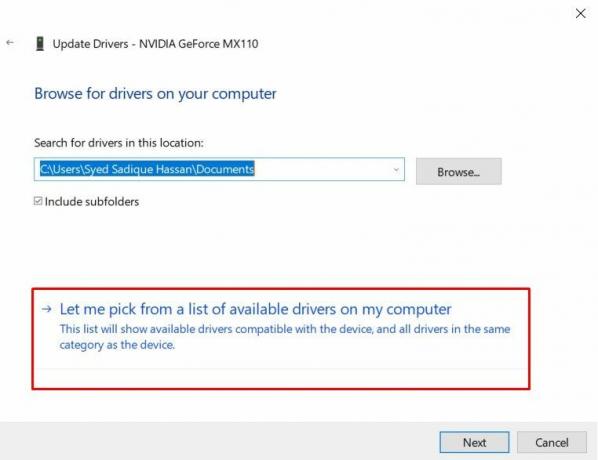
סיכום
בכך אנו מסכמים את המדריך כיצד לתקן מסך כחול של מוות עם שגיאה "VIDEO_TDR_FAILURE" ב- Windows 10. שיתפנו חמש שיטות שונות עבור אותו הדבר. תן לנו לדעת איזו דרך לעקיפת הבעיה הצליחה לתקן את הבעיה. ואם אתה נתקל בבעיות כלשהן, היכנס לשאילתות בקטע התגובות למטה. בנימה זו, הנה כמה טיפים וטריקים לאייפון, טיפים וטריקים למחשב, ו טיפים וטריקים של Android. שכדאי לך לבדוק.



